
ブログをしていて普通に投稿していた記事を
固定ページに変えたいと思ったことはなりですか。
自分の中で一押しのコンテンツだとタイトル直下の
メニューバーに入れてしまうのもありですよね。
しかし、WordPressの仕様上投稿タイプを変える時は
その投稿タイプの記事を作成しないといけないですよね。
きっと、みなさんコピペを繰り返して移動させているかと思います。
正直、大変ですよね。
そこで投稿作成ページから投稿タイプを選べるようにできる
プラグイン「Post Type Switcher」の紹介です。
各投稿作成ページに投稿タイプの切り替え項目が増えるので
誰でも直感的に理解して使えますよ。
ここでは画像付きで設定、使い方を説明してるので参考にしてみてください。
Post Type Switcherとは
WordPressで作成したブログの投稿タイプを
投稿作成ページから切り替えができるプラグインです。
投稿から固定ページ、その逆も可能です。
通常記事を作り直さないといけないところを
タイプを選ぶだけで変えることができます。
*IDやスラッグもそのまま引き継ぐので安心ですよ。
プラグイン「Post Type Switcher」のインストール
それでは始めていきましょう。
WordPressにログインしたら
ダッシュボードから「プラグイン」→「新規追加」へとクリックします。
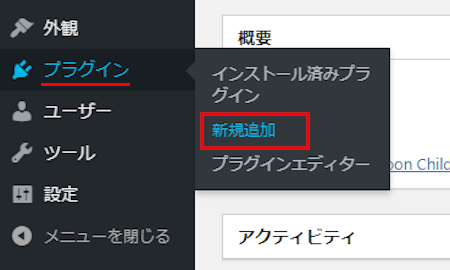
プラグインを追加のページが表示されたら
キーワード検索欄に「Post Type Switcher」と入力しましょう。
検索結果は、自動で反映されます。
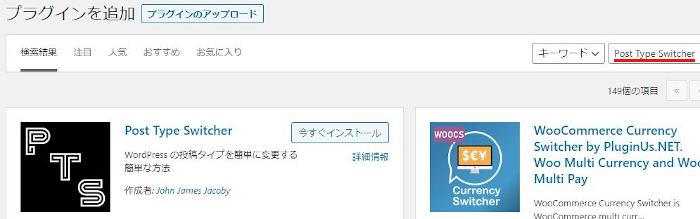
Post Type Switcherを見付けたら
「今すぐインストール」をクリックします。
*稀に下の方や右側、または違うページにある場合があります。
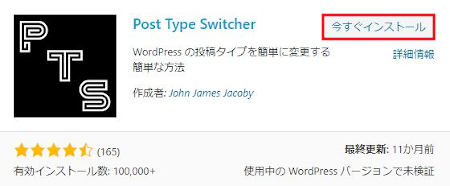
インストールが終わると「有効化」をクリックしましょう。
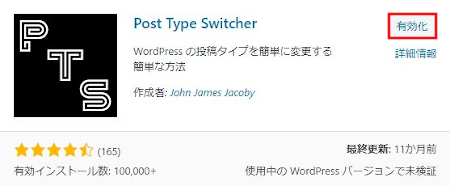
有効化すると自動でインストール済みプラグインのページに移動します。
もし、WordPressバージョンの違いで移動しない場合は
自分で「プラグイン」→「インストール済みプラグイン」に移動しましょう。
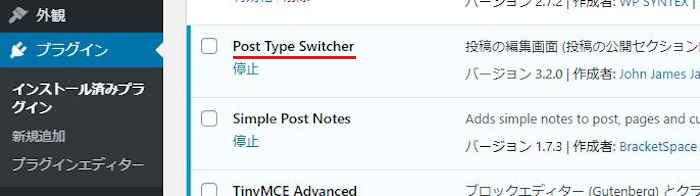
これでPost Type Switcherのインストールは終わりです。
投稿タイプを投稿作成ページで変更
ここでは実際に
投稿から固定ページに変更をしていきます。
とても簡単なのですぐに終わりますよ。
では、投稿一覧から適当に一つ投稿作成ページを開きましょう。
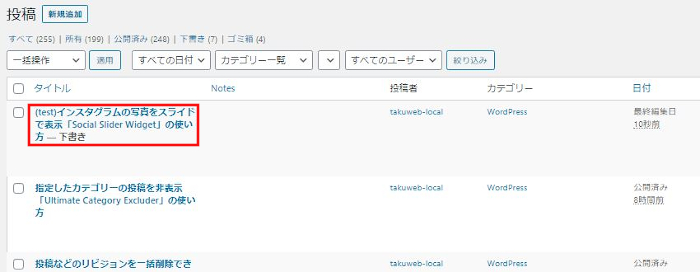
投稿が開いたら右側に
Post Typeという項目が出現していますよ。
現在は投稿タイプになっていますね。
変更するので「投稿」をクリックしましょう。
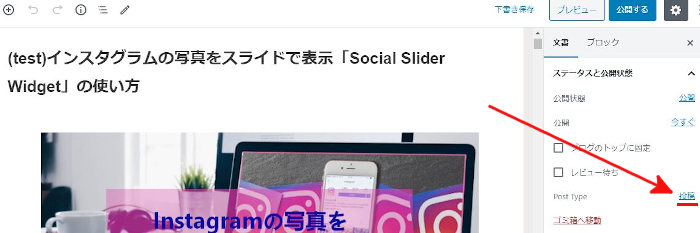
Post Type Switcherボックスが開くので
対応させたいタイプを選びましょう。
ここでは試しに固定ページへ変更してみます。
固定ページにチェックを入れましょう。
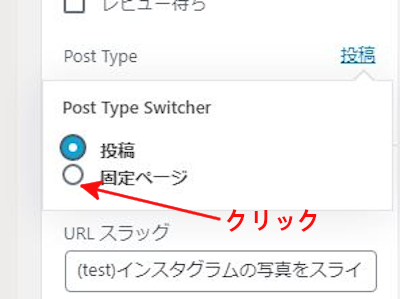
チェックを入れると
確認用のダイアログが表示されます。
これは「本当に投稿から固定ページへ変更しますか?」
という意味合いになります。
「OK」をクリックしましょう。
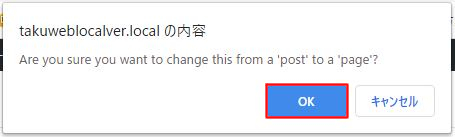
OKにすることで
画像のように「固定ページ」にチェックが入りますよ。
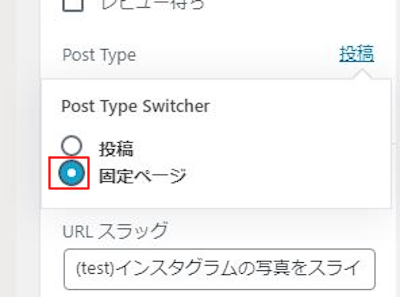
これで投稿タイプが固定ページへ変更になりました。
変更を反映させるために
「下書き保存」をクリックします。
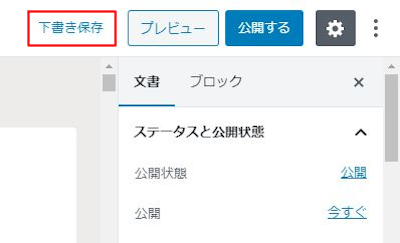
これが投稿一覧の画面ビフォーアフターになります。
投稿にあった記事が固定ページ側に移動しましたね。
こうすることで簡単に切替ができるようになりますよ。
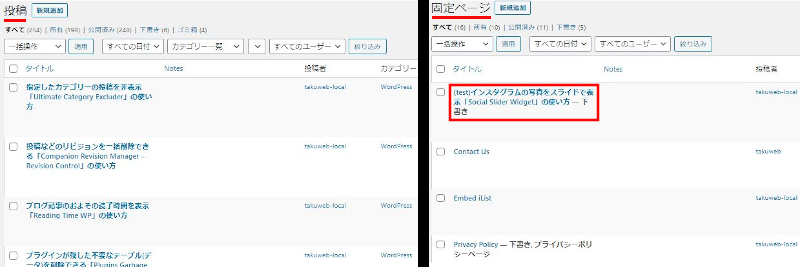
これでPost Type Switcherの紹介は終わりです。
投稿、固定ページの切り替えと違いますが
カテゴリーの順番を変えることができるプラグインもありますよ。
デフォルトだとカテゴリーの順番が決めれないので
思った通りの並びになりませんよね。
興味のある方はここより参考にしてみてください。
まとめ
投稿 ― 固定ページを投稿作成画面で切り替えができるプラグインでした。
この機能はブログの記事が数百になってくるとありがたみを感じてきますよ。
投稿を一つずつ開いてコピーして別の投稿タイプで作成は正直きついです。
本文はまだコピペで助かりますが
結局、タイトル、パーマリンク、メタなど一回のコピーではすみません。
もし、投稿タイプを変更することがある場合は
このプラグインをインストールして対応するといいですよ。
後はアンインストールしてもいいので、、、
そこでこれをやらなきゃ損をするということで
ブログ維持のためにアフィリエイトを始めてみませんか。
大きく稼ぐには全力で挑む必要がありますが
ブログ維持費なら片手間でも大丈夫!
気になる方はここよりアフィリエイト会社の紹介を見てみましょう。





